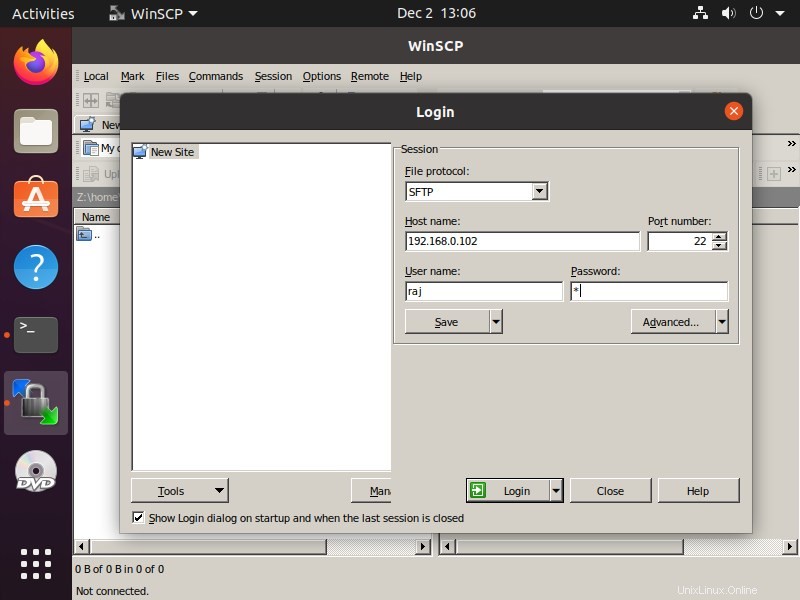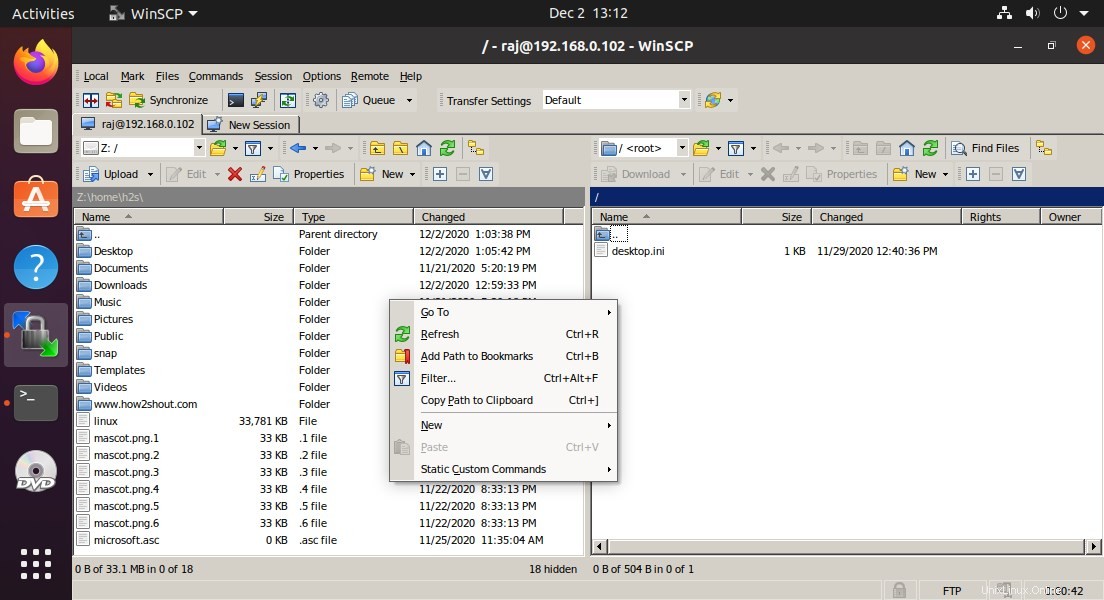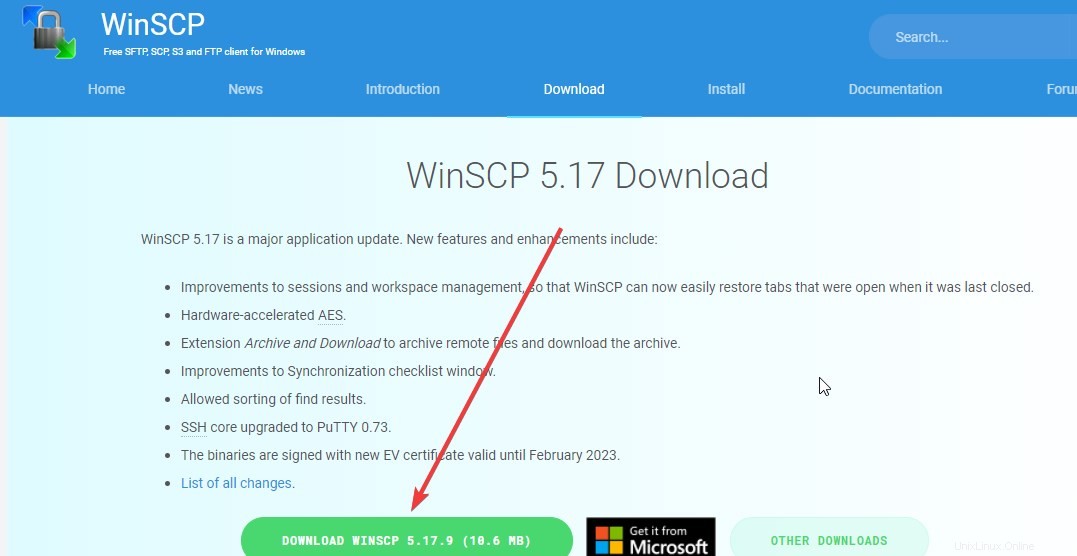WinSCP je oblíbený FTP klient, který je dostupný pouze pro operační systémy Windows, pokud jej však znáte a chcete používat WinSCP v operačních systémech Linux, jako je Ubuntu, pak Wine je nejlepší možnost.
Tento software je oblíbený pro své snadno použitelné rozhraní a stabilitu se všemi ostatními funkcemi, které poskytuje pro snadný přenos dat na FTP server a jejich stahování odtud.
Ačkoli lze WinSCP používat také prostřednictvím příkazového řádku, aby to bylo pro každého snadné, je tento klient FTP přes SSH dodáván s grafickým uživatelským rozhraním. Je zde podpora drag and drop pro soubory a složky, což usnadňuje přenos dat, a proto stejně jako FileZilla nabízí WinSCP také design dvou oken. Jeden je pro zobrazení všech souborů dostupných na místním disku počítače, zatímco druhý je pro vzdálený server. WinSCP také zobrazuje stromové struktury graficky.
Nainstalujte a používejte FTP klienta WinSCP v systému Linux Ubuntu
Ačkoli je FileZilla již nativně k instalaci pro operační systém Linux k dispozici, přesto, pokud chcete mít WinSCP FTP klienta, je možné jej používat stejně jako jakoukoli jinou nativní aplikaci pro Linux. Viz :Jak nainstalovat FileZilla Server na Ubuntu 20.04/18.04 Linux
Uvedené kroky budou stejné pro dřívější verze Ubuntu, jako je Ubuntu 19.04/18.04 LTS/ 16.04 včetně Linux Mint, Debian, Elementary OS, MX Linux. Pokud chcete tento návod použít pro linuxové distribuce založené na CentOS a Redhat, pak bude jediný rozdíl v instalaci Wine.
Otevřete příkazový terminál
Pro instalaci většiny programů na Linuxu musíme použít příkazový řádek, proto na svém Linuxu otevřete příkazový terminál. Pokud používáte Ubuntu, můžete použít zkratku Ctrl+ALT+T.
Nainstalujte program Wine Windows program runner
Již jsme vytvořili podrobný tutoriál, kde jsme ukázali, jak nainstalovat a nakonfigurovat Wine na systémech Linux založených na Ubuntu . Nejprve si prosím projděte tento článek a nastavte Víno pomocí uvedeného odkazu. Jakmile to uděláte, začněte postupovat podle dalších kroků zde uvedených.
Stáhněte si WinSCP FTP klienta
Protože neexistuje žádná oficiální verze WinSCP pro Linux, stahujeme verzi pro Windows dostupnou na její webové stránce. Poté použije Wine v dalším kroku k instalaci. Otevřete proto prohlížeč a použijte tento odkaz získat tento nástroj.
Nainstalujte WinSCP na Ubuntu 20.04 nebo 18.04 LTS Linux
Nyní se vraťte do Terminálu a jak víme, cokoli, co stahujeme z prohlížeče, ve výchozím nastavení přejde na Stahování složka. Proto nejprve přejděte na to. Příkaz je:
cd Downloads
Spusťte spustitelný soubor WinSCP pomocí Wine
Chcete-li zobrazit všechny typy souborů:
ls
Nyní uvidíte dostupný spustitelný soubor WinSCP, použijte jej s příkazem Wine k jeho instalaci do operačního systému Linux.
Zde je příkaz ke spuštění.
wine WinSCP-*-Setup.exe
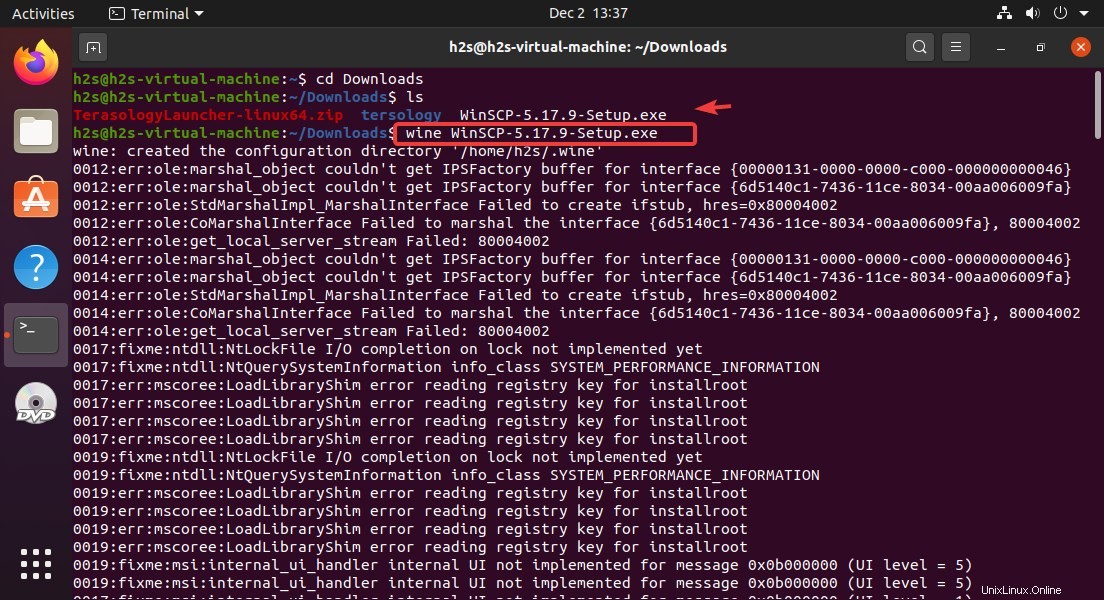
Vyberte režim instalace
Otevře se průvodce instalací softwaru, vyberte „Instalovat pro všechny uživatele ” a přejděte vpřed.
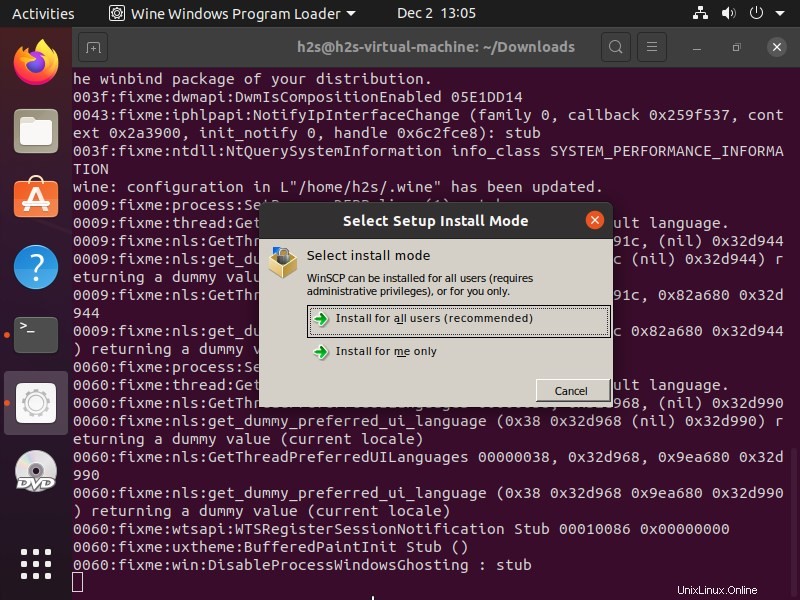
Nastavení WinSCP
Klikněte na tlačítko Přijmout tlačítko pro souhlas s podmínkami.
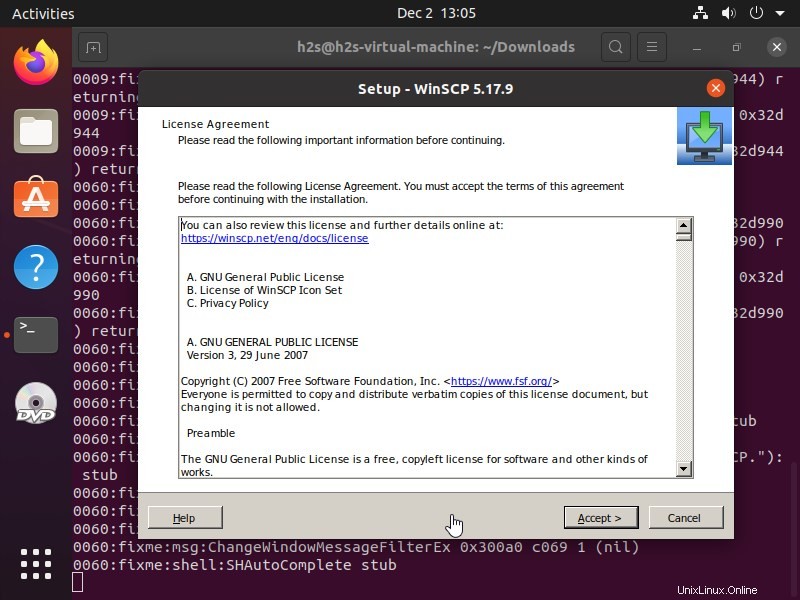
Typická instalace
Vyberte Doporučená typická instalace který automaticky nakonfiguruje cílovou složku pro nastavení WinSCP a všech ostatních komponent.
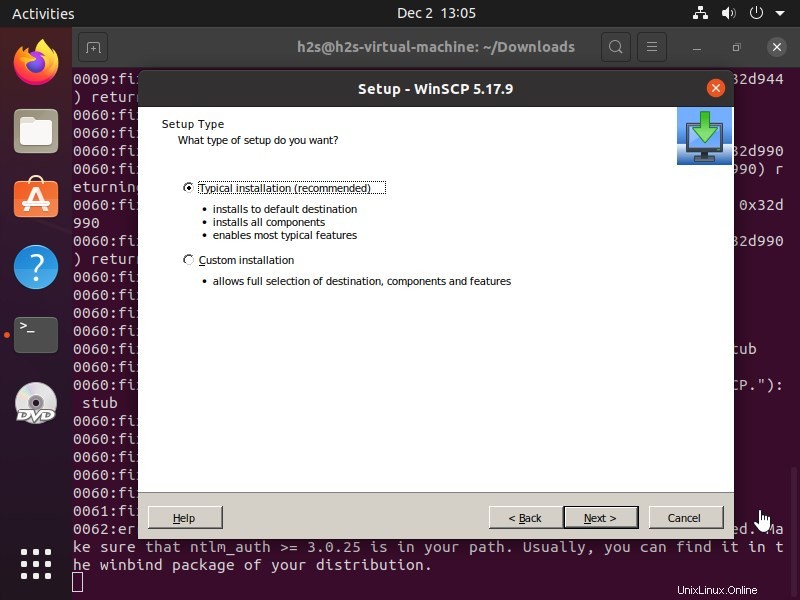
Výběr rozhraní
Pokud chcete, FileZilla jako dvoupanelové rozhraní pro získání místního i vzdáleného adresáře na jedné obrazovce, výchozí vyberte, tj. „velitel “.
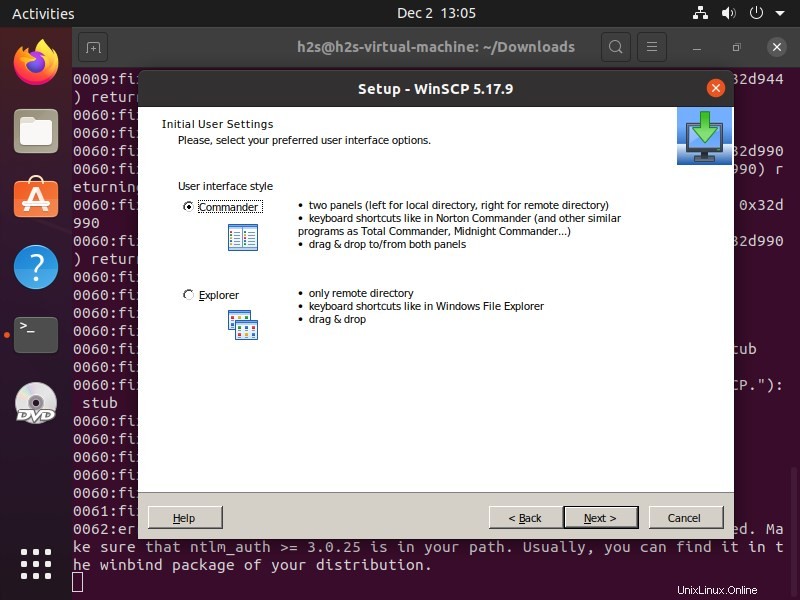
Zástupce WinSCP pro plochu a aplikace Linux
Jakmile je instalace dokončena. Přejděte na Všechny aplikace a vyhledejte „WinSCP“ na Ubuntu Linux. Jakmile jej najdete, jednoduše na něj dvakrát klikněte a spustí se.
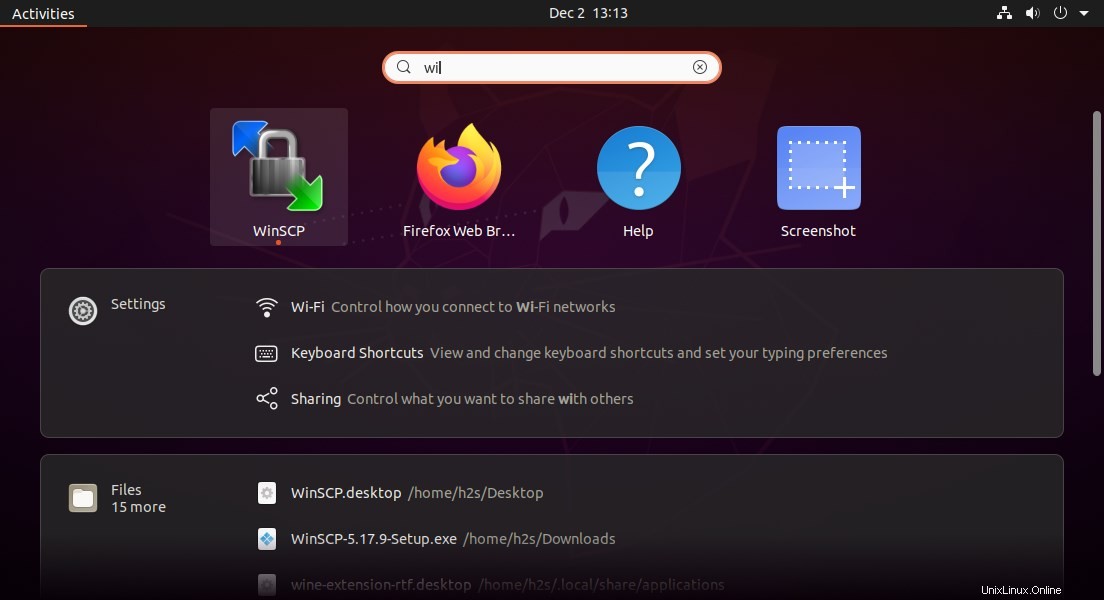
Kromě toho se automaticky vytvoří také zástupce na ploše, pro použití musí uživatel kliknout pravým tlačítkem na ikonu a vybrat možnost – „Povolit spuštění “.
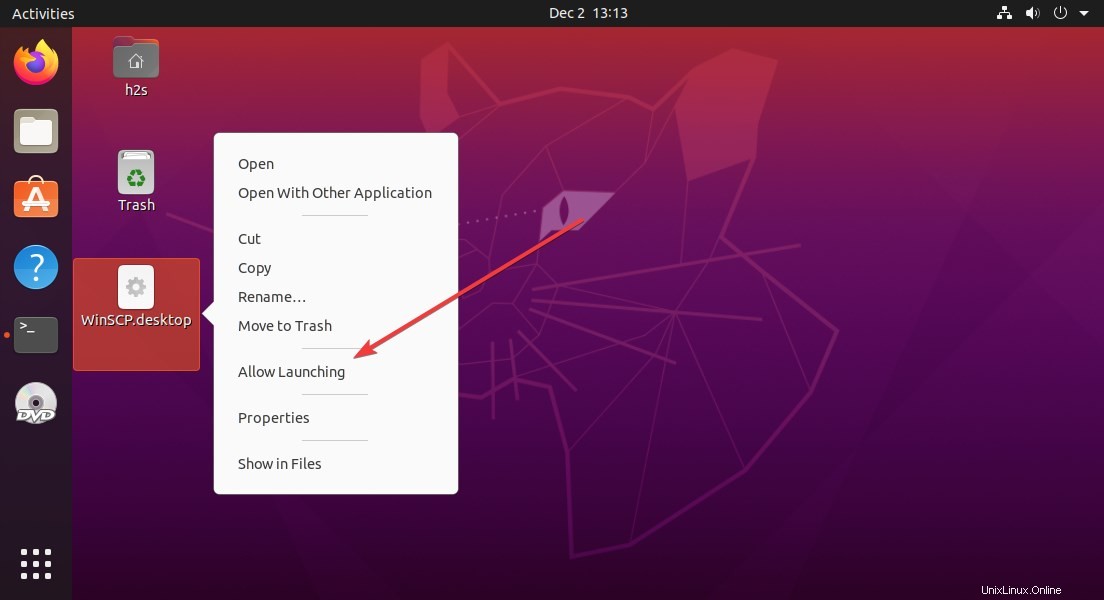
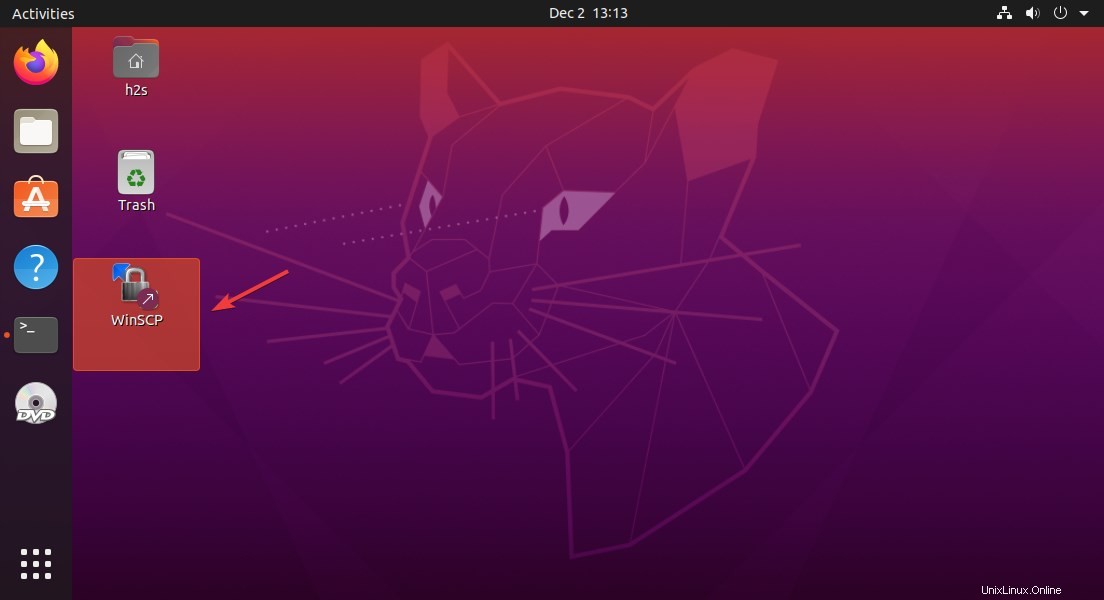
Připojit vzdálený server FTP
Odtud, stejně jako používáte tohoto FTP klienta ve Windows 10/8/7, stejným způsobem zadejte IP adresu místního nebo vzdáleného FTP serveru a připojte jej.